 Điện thoại
Điện thoại
 Laptop
Laptop
 Phụ kiện
Phụ kiện
 Smartwatch
Smartwatch
 Đồng hồ
Đồng hồ
 Tablet
Tablet
 Máy cũ, Thu cũ
Máy cũ, Thu cũ
 Màn hình, Máy in
Màn hình, Máy in
 Sim, Thẻ cào
Sim, Thẻ cào
 Dịch vụ tiện ích
Dịch vụ tiện ích

Hãy chọn địa chỉ cụ thể để chúng tôi cung cấp chính xác giá và khuyến mãi

Bài viết thực hiện trên điện thoại hệ điều hành Android. Tuy nhiên, bạn có thể thực hiện thao tác tương tự trên điện thoại hệ điều hành iOS và máy tính.
Trans là ứng dụng, phần mềm họp, học trực tuyến miễn phí, cho phép bạn tạo ra các cuộc trò chuyện video mọi lúc mọi nơi. Ứng dụng có đầy đủ tính năng học trực tuyến mà người dùng cần như: chia sẻ tài liệu màn hình với chất lượng cao, chat với đồng nghiệp trong phòng họp, nhận thông báo từ các cuộc họp,...
Bước 1: Mở ứng dụng Trans > Chọn Đăng nhập > Nhập Gmail/Số điện thoại > Nhập Mật khẩu > Chọn Đăng nhập.

Bước 2: Chọn Giáo Viên để đăng kí làm chủ quản cuộc họp > Bấm vào đường link hiển thị trên màn hình.
Lưu ý: Trong ứng dụng Trans người chủ quản/Giáo viên mới có thể tạo phòng họp, học viên chỉ có thể tham gia vào cuộc họp/buổi học. Nên các bạn chú ý điểm này nhé!

Bước 3: Tích vào Tôi đồng ý với các điều khoản của Trans > Chọn Kích hoạt.

Bước 4: Mở Email, chọn Kích hoạt tài khoản.

Bước 5: Sau khi đăng ký thành công bạn chọn tiếp vào ô Giáo viên để tạo phòng họp, học trực tuyến trên phần mềm Trans.

Bước 6: Để kết thúc cuộc họp, chọn End

Khi không có ý kiến thảo luận hoặc bạn không muốn chia sẻ cảnh quan xung quanh của bạn lên màn hình họp, bạn có thể tắt mic và camera. Bạn chỉ cần bấm vào biểu tượng Mic, Camera để tùy chỉnh tắt / bật.

Chọn vào biểu tượng "Thành viên" ở góc phải màn hình để xem danh sách thành viên đang tham dự cuộc họp.

Phần mềm Trans cho phép người dùng chia sẻ tài liệu từ màn hình lên phòng họp với chất lượng cao. Bạn có thể chia sẻ bất kỳ tài liệu, ảnh, video từ màn hình máy tính lên phòng họp.
Để chia sẻ tài liệu từ màn hình lên phòng họp, chọn Share

Ở góc trái phía dưới màn hình sẽ hiển thị mã phòng họp, bạn chỉ cần gửi mã này cho bất kỳ ai muốn chia sẻ.

Trên đây là cách tạo phòng họp, học trực tuyến trên phần mềm Trans bằng điện thoại, máy tính nhanh, đơn giản. Nếu cảm thấy hữu ích, hãy chia sẻ cho bạn bè cùng biết và để lại bình luận phía dưới nhé!

↑
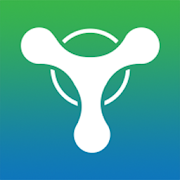
ĐĂNG NHẬP
Hãy đăng nhập để Chia sẻ bài viết, bình luận, theo dõi các hồ sơ cá nhân và sử dụng dịch vụ nâng cao khác trên trang Game App của
Thế Giới Di Động
Tất cả thông tin người dùng được bảo mật theo quy định của pháp luật Việt Nam. Khi bạn đăng nhập, bạn đồng ý với Các điều khoản sử dụng và Thoả thuận về cung cấp và sử dụng Mạng Xã Hội.